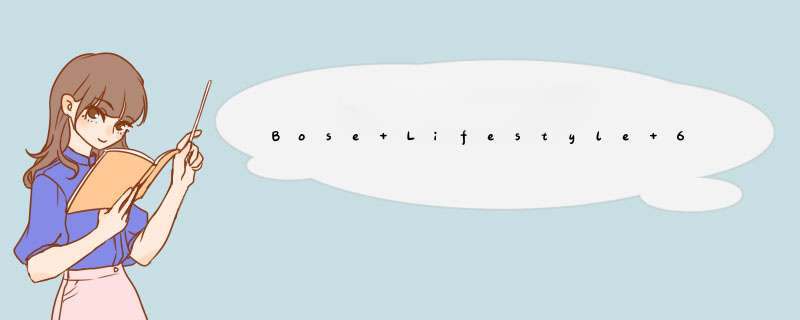
Bose Lifestyle 650家庭影院是Bose旗下的一款较为出色的产品,出色的不仅仅是它的外观,还有音质,深受大家的喜欢。但是很多用户在使用时可能会遇到一些不懂的问题和困扰,比如怎么将音乐库添加至SoundTouch,接下来我就给大家带来相关设置教程。
Bose Lifestyle 650家庭影院怎么将音乐库添加至SoundTouch要将音乐库添加到您的 SoundTouch 帐户,音乐库必须存储在以下位置之一:
网络连接存储 (NAS) 驱动器。
安装有 iTunes 或 Windows Media Player 的电脑。
只有电脑的“iTunes Music”文件夹(存储 iTunes 音乐库)或“My Music”文件夹(存储 Windows Media Player 音乐库)中存储的音乐方可在 SoundTouch 应用程序中播放。
注意:无法添加移动设备(比如智能手机或平板电脑)上存储的音乐库。可以将音乐从移动设备传输到电脑或 NAS 驱动器。然后,再从电脑或 NAS 驱动器中添加 SoundTouch 音乐库。
若要添加音乐库:1、打开 SoundTouch 应用程序。如果应用程序尚未安装,可将应用程序下载到您的移动设备或电脑上。
1)、 对于电脑上的音乐库,可从音乐库所在的电脑中打开应用程序。
2)、对于 NAS 驱动器上的音乐库,可从电脑或移动设备中打开应用程序。
2、在 SoundTouch 应用程序中,选择左上角的菜单图标,然后选择 "Add Service"(添加服务)。
注意:在台式机和平板电脑上,如果没有显示菜单图标,也许是滑出式菜单已打开。
3、如果您的音乐存储在电脑上,选择 "Music Library on Computer"(电脑上的音乐库),或者如果您的音乐库存储在 NAS 驱动器上,则选择 "Music Library on NAS"(NAS 上的音乐库)。
Note:每台电脑仅允许有一个音乐库。如果在您要创建新音乐库的电脑上已经存在一个音乐库,请选中该电脑现有的音乐库并选择 "REMOVE MUSIC LIBRARY"(移除音乐库),然后即可添加新音乐库。
4、选择要添加的音乐库:
1)、对于电脑上的音乐库,通过选择 iTunes 或 Windows Media Player 旁边的蓝圈,选择要添加的音乐库类型。
2)、对于 NAS 驱动器音乐库,通过选择它旁边的蓝圈,选择要添加的音乐库。如果没有显示音乐库,请选择 "REFRESH"(刷新)。如果仍然不显示,确保驱动器已打开电源并且连接到与运行 SoundTouch 应用程序的设备相同的网络。
5、输入音乐库的名称,然后选择 "ADD MUSIC LIBRARY"(添加音乐库)。
现在可以导航至菜单图标>“Music Library”(音乐库),在 SoundTouch 应用程序中使用该音乐库。
注意:在台式机和平板电脑上,如果没有显示菜单图标,也许是滑出式菜单已打开。
SoundTouch是一款音乐播放器,可以播放本地音乐文件,也可以播放网络音乐。要播放网络音乐,可以通过搜索或者输入网络音乐的地址来实现。具体 *** 作步骤如下:
1. 打开SoundTouch,点击“菜单”,在d出的菜单栏中选择“搜索”,输入网络音乐的名称或关键字,点击搜索图标,搜索结果会在下面列表中显示出来;
2. 点击搜索结果中想要播放的网络音乐,即可播放该网络音乐。
也可以直接输入网络音乐的地址,点击“播放”图标即可播放该网络音乐。
Bose SoundTouch 30无线音箱是Bose旗下的一款较为出色的产品,出色的不仅仅是它的外观,还有音质,深受大家的喜欢。但是很多用户在使用时可能会遇到一些不懂的问题和困扰,比如怎么使用SoundTouch应用程序连接配对蓝牙设备,接下来我就给大家带来相关设置教程。
Bose SoundTouch 30无线音箱怎么使用SoundTouch应用程序配对蓝牙设备第一步:在 SoundTouch 应用程序中,选择左上角的菜单图标 (≡)。
注意:在台式机和平板电脑上,如果没有显示菜单图标 (≡),也许是滑出式菜单已打开。
第二步:选择 "Settings(设置)>Speaker Settings(扬声器设置)",选择您的 SoundTouch 系统以查看系统详细信息屏幕。
第三步:选择 "Bluetooth"(蓝牙),然后选择 "PAIR"(配对)。
第四步:在您想要配对的蓝牙设备上,进入它的设置,然后开启蓝牙。
第五步:在设备的蓝牙设置中,从可用蓝牙设备列表中,选择您的 SoundTouch 系统。
第六步:配对后,您就可以从已启用蓝牙的设备中播放音乐以及无线传输音乐到您的 SoundTouch 系统。
欢迎分享,转载请注明来源:内存溢出

 微信扫一扫
微信扫一扫
 支付宝扫一扫
支付宝扫一扫
评论列表(0条)